Skrin [Rumah]
Skrin ini dipaparkan apabila anda menekan [ ] pada panel operasi.
] pada panel operasi.
Status mesin dan maklumat log masuk dipaparkan secara berterusan di atas dan di bawah skrin untuk rujukan dan operasi pantas, sebagaimana yang diperlukan.
Butang fungsi dan tetapan dipaparkan pada tab berasingan di tengah-tengah skrin. Pilih tab atau kuis skrin ke kiri atau kanan untuk menukar fungsi dan butang tetapan yang dipaparkan. Tekan butang ini untuk menjalankan fungsi dan menukar tetapan.
Anda boleh menyusun semula butang dan menukar nama tab. Menyusun semula Butang dan Menamakan semula Tab (UI Jarak Jauh)
* Secara lalai, tab [Umum] hingga [Tersuai 6] akan dipaparkan.
 ] pada panel operasi.
] pada panel operasi. Status mesin dan maklumat log masuk dipaparkan secara berterusan di atas dan di bawah skrin untuk rujukan dan operasi pantas, sebagaimana yang diperlukan.
Butang fungsi dan tetapan dipaparkan pada tab berasingan di tengah-tengah skrin. Pilih tab atau kuis skrin ke kiri atau kanan untuk menukar fungsi dan butang tetapan yang dipaparkan. Tekan butang ini untuk menjalankan fungsi dan menukar tetapan.
Anda boleh menyusun semula butang dan menukar nama tab. Menyusun semula Butang dan Menamakan semula Tab (UI Jarak Jauh)
* Secara lalai, tab [Umum] hingga [Tersuai 6] akan dipaparkan.
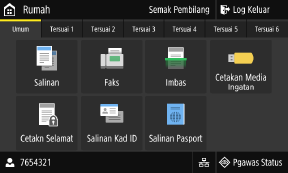
Status Mesin dan Maklumat Log Masuk
[Semak Pembilang] (MF756Cx sahaja)
Anda boleh memeriksa jumlah bilangan halaman yang dicetak dalam warna dan hitam putih. Memeriksa Bilangan Halaman Yang Dicetak (Periksa Pengira)
* Bagi MF752Cdw, anda boleh memeriksa maklumat yang sama daripada [Pgawas Status].
Anda boleh memeriksa jumlah bilangan halaman yang dicetak dalam warna dan hitam putih. Memeriksa Bilangan Halaman Yang Dicetak (Periksa Pengira)
* Bagi MF752Cdw, anda boleh memeriksa maklumat yang sama daripada [Pgawas Status].
[Log Keluar]
Ini dipaparkan apabila pengguna telah menglog masuk. Tekan ini untuk log keluar selepas menyelesaikan operasi pada mesin. Mengelog Masuk ke Mesin
Ini dipaparkan apabila pengguna telah menglog masuk. Tekan ini untuk log keluar selepas menyelesaikan operasi pada mesin. Mengelog Masuk ke Mesin
[ ]
]
Memaparkan nama pengguna dan ID Jabatan yang telah menglog masuk.
 ]
]Memaparkan nama pengguna dan ID Jabatan yang telah menglog masuk.
[ ] / [
] / [ ]
]
Apabila disambungkan ke LAN berwayar, [ ] dipaparkan. Apabila disambungkan ke LAN wayarles, [
] dipaparkan. Apabila disambungkan ke LAN wayarles, [ ] dipaparkan.
] dipaparkan.
Tekan ikon ini untuk beralih antara menggunakan LAN berwayar atau LAN wayarles untuk menyambungkan mesin ke rangkaian. Memilih LAN Berwayar atau Wayarles
 ] / [
] / [ ]
]Apabila disambungkan ke LAN berwayar, [
 ] dipaparkan. Apabila disambungkan ke LAN wayarles, [
] dipaparkan. Apabila disambungkan ke LAN wayarles, [ ] dipaparkan.
] dipaparkan.Tekan ikon ini untuk beralih antara menggunakan LAN berwayar atau LAN wayarles untuk menyambungkan mesin ke rangkaian. Memilih LAN Berwayar atau Wayarles
[Pgawas Status]
Anda boleh memeriksa maklumat mesin, penggunaan dan log, tetapan rangkaian, serta maklumat ralat. Skrin [Pgawas Status]
Anda boleh memeriksa maklumat mesin, penggunaan dan log, tetapan rangkaian, serta maklumat ralat. Skrin [Pgawas Status]
Butang Fungsi dan Tetapan
 | ||
 | ||
 | ||
 | [Cetakan Media Ingatan] Mencetak fail daripada peranti memori USB. Mencetak daripada Peranti Memori USB (Cetakan Media Memori) | |
 | [Cetakn Selamat] Mencetak data yang disimpan sementara dalam memori mesin. Mencetak Dokumen yang Dilindungi dengan PIN (Cetak Selamat) | |
 | [Salinan Kad ID] Menyalin muka depan dan belakang kad ID. Menyalin Kedua-dua Muka Kad ID Pada Satu Helaian | |
 | [Salinan Pasport] Menyalin beberapa pasport ke sehelai kertas. Menyalin Beberapa Pasport pada Satu Helaian | |
 | ||
 | [Buku Alamat] Mendaftar destinasi apabila menghantar dan menyimpan data yang diimbas serta faks. Anda boleh menentukan destinasi daripada Buku Alamat, dan menggunakan fungsi hantar. Mendaftarkan Destinasi (Buku Alamat) Menentukan Destinasi (Buku Alamat) | |
 | [Tetapan Kertas] Menetapkan saiz dan jenis kertas untuk digunakan, dan mendaftarkan kertas yang kerap digunakan. Menentukan Saiz dan Jenis Kertas | |
 | [Portal Mudah Alih] Menyambungkan peranti mudah alih ke mesin. Menyambungkan Peranti Mudah Alih ke Mesin | |
 | [Tetapan Skrin Rumah] Menambahkan butang pintasan ke skrin [Rumah] dan menyusun semula butang. Menyesuaikan Skrin [Rumah] | |
 | [Kemas kini Perisian Tegar] Mengemas kini perisian tegar melalui Internet. Mengemaskini Perisian Tegar | |
 | [Pnduan Operasi] Melihat panduan operasi asas dan kaedah penyelesaian masalah. | |
 | [Tetapan LAN Wayarles] Menyambungkan komputer ke mesin melalui penghala LAN wayarles (titik akses). Menyambungkan ke LAN Wayarles dengan Mencari Penghala (Kaedah Persediaan Titik Akses) | |
 | [uniFLOW Online Setup] (MF756Cx sahaja) Pasang aplikasi untuk uniFLOW Online dan uniFLOW Online Express. Untuk butiran mengenai uniFLOW Online dan uniFLOW Online Express, lihat laman web Canon. https://global.canon/ | |
 | Butang Pintasan (Imbasan) Panggil tetapan yang didaftarkan sebagai Tetapan Kegemaran. Nama butang adalah berbeza, bergantung pada tetapan. Menambahkan Butang Pintasan | |
 | Butang Pintasan (Faks) Panggil tetapan faks yang didaftarkan sebagai Tetapan Kegemaran. Nama butang adalah berbeza, bergantung pada tetapan. Menambahkan Butang Pintasan | |
 | Butang Pintasan (Menyalin) Panggil tetapan yang didaftarkan sebagai Tetapan Kegemaran. Nama butang adalah berbeza, bergantung pada tetapan. Menambahkan Butang Pintasan |
Selain fungsi dan butang tetapan di atas, skrin ini juga memaparkan butang Pustaka Aplikasi.
Pustaka Aplikasi membolehkan anda melakukan operasi dengan satu sentuhan.
Untuk menggunakan fungsi ini, anda mesti mengklik [Application Library] pada Halaman Portal UI Jarak Jauh, dan konfigurasikan aplikasi. Halaman Portal UI Jarak Jauh
Untuk maklumat lanjut, lihat manual Pustaka Aplikasi di laman manual dalam talian.
https://oip.manual.canon/
Pustaka Aplikasi membolehkan anda melakukan operasi dengan satu sentuhan.
Untuk menggunakan fungsi ini, anda mesti mengklik [Application Library] pada Halaman Portal UI Jarak Jauh, dan konfigurasikan aplikasi. Halaman Portal UI Jarak Jauh
Untuk maklumat lanjut, lihat manual Pustaka Aplikasi di laman manual dalam talian.
https://oip.manual.canon/